wps是一款非常受欢迎的办公软件,在其中我们可以同时编辑和处理word文档,excel表格和powerpoint演示文稿,并且还支持手机版后电脑版,可以方便我们随时随地进行办公。如果我们希望将WPS表格中的内容导入Word,小伙伴们知道具体该如何进行操作吗,其实操作方法是非常简单的。我们只需要借助复制粘贴功能就可以轻松实现想要的效果了。在WPS表格中复制内容后,在Word中点击进入“选择性粘贴”窗口,然后选择“WPS表格对象”等粘贴方式就可以了,非常地简单。接下来,小编就来和小伙伴们分享具体的操作步骤了,有需要或者是有兴趣了解的小伙伴们快来和小编一起往下看看吧!
第一步:点击打开WPS表格,选中需要的数据,按Ctrl+C键进行复制,或者右键点击一下选择“复制”按钮进行复制;

第二步:在Word文档中按Ctrl+V键进行复制,可以看到粘贴的内容显示不全,并且出现了粘贴选项图标,点击一下该图标并在子选项中点击“选择性粘贴”;

第三步:也可以点击选择需要粘贴的地方后,在“开始”选项卡中点击“粘贴”——“选择性粘贴”;

第四步:在打开的窗口中点击“粘贴”,然后可以选择“WPS表格 对象”或者“图片”,我们这里点击选择“WPS表格对象”并进行确定;

第五步:可以看到表格内容以图片的形式存储了,后续双击可以打开表格编辑数据,如果我们在选择项粘贴窗口选择“图片”,后续不可以编辑数据内容,小伙伴们可以按需选择粘贴方式。

以上就是电脑版WPS表格中的内容导入Word的方法教程的全部内容了。在选择性粘贴窗口,我们也可以点击选择“粘贴链接”,这样后续在WPS表格中更改数据时,会在Word中进行更新。
 WPS表格设置水平窗口排列的方法
WPS表格设置水平窗口排列的方法
首先我们会通过WPS表格进行各种数据的编辑设置,大家在设置的......
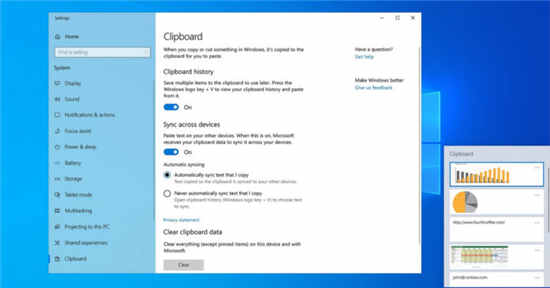 Windows10更新引入了新的复制和粘贴功能
Windows10更新引入了新的复制和粘贴功能
即将发布的Windows 10功能更新旨在通过支持一些功能来改善云剪贴......
 混搭修仙法术不同时期选择什么比较好
混搭修仙法术不同时期选择什么比较好
混搭修仙法术不同时期选择什么比较好,混搭修仙法术不同时期选......
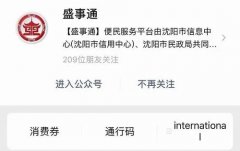 盛事通客服电话多少沈阳
盛事通客服电话多少沈阳
盛事通客服电话多少沈阳,盛事通客服电话多少沈阳?沈阳盛事通......
 电脑无法开机的处理方法:遇到无反应的
电脑无法开机的处理方法:遇到无反应的
电脑无法开机的情况常常让用户感到无助,但冷静分析问题,有......

很多小伙伴在对文字文档进行编辑的过程中经常会需要对文字文档中的文章段落进行设置。有的小伙伴想要对段落进行分栏设置,将段落设置为偏右的分栏效果,但又不知道该在哪里找到相关工...

大家通常会使用WPS进行文档的编辑,在编辑文字的过程中,会进行下划线的添加,特别是设计毕业论文封面的时候,那么就会进行姓名、班级以及学号、专业等之类的信息进行下划线添加来输入...

纵横混排与改变文字方向不同,它可以在同一页面中,改变部分文本的排列方向,由原来的纵向变为横向,原来的横向变为纵向,尤其适用于少量文字(例如日期)。操作步骤如下: 1.选择...

给word文档加密,并不是一个非常常用的功能,不过需要的时候,也挺棘手的。 这不,今天下午一位QQ上的好友问我:怎么给word文档加密,不让别人看我的文档,是不是要借助第三方加...

word软件现在已经是大部分用户电脑上的必备办公软件了,给用户带来了许多的好处,也受到了许多用户的喜欢,当用户在word软件中编辑文档文件时,可以感受到其中专业的文字编排功能,能够...
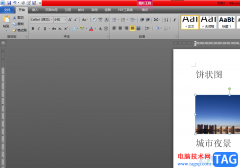
word软件一直以来受到了许多用户的喜欢,并且成为了大部分用户电脑上的装机必备,在word软件中能够给用户带来了丰富且实用的文字编排功能,为用户带来好处时不容小觑的,当用户在编辑文...

word软件给用户带来了不少的帮助,因此受到了许多用户的喜欢,当用户在word软件中编辑文档文件时,就可以看到显示出来的各种强大功能,让用户能够简单迅速的完成编辑工作,并且能够进一...
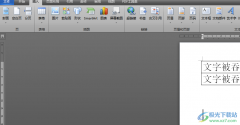
word软件中强大且专业的功能受到了许多用户的喜欢,用户在编辑的过程中会变得简单轻松许多,因此word软件成为了大部分用户的必备办公软件,当用户在word软件中编辑文档文件时,有时会在文...

网上下载下来的文档很多都带有水印,我们不可能将文档和水印一起打印出来吧!那么怎么才能去掉这些水印呢?下面就让Word联盟来告诉大家在Word2003中怎样轻松去水印吧! 注意:网上...

很多小伙伴在对文字文档进行编辑时都会选择使用WPS软件,WPS中的功能十分的丰富,能够满足我们对于文字文档编辑的各种需求。有的小伙伴在使用WPS对文字文档进行编辑时,有的小伙伴想要将...

word软件给用户带来了许多的便利和好处,因此成为了热门的办公软件并且是许多用户电脑上的必备,一般情况下用户会在word软件中设置文档格式、撰写文章以及处理编辑问题等,软件中强大的...

WPSWord是一款非常好用的办公软件,很多小伙伴都在使用。如果我们在电脑版Word文档中编辑处理两个表格后,希望将其合并成一个,小伙伴们知道具体该如何进行操作吗,其实操作方法是非常简...

word软件是微软公司的发布的一款专业的文字处理工具,一出现就吸引了不少用户的关注,这款软件也因为其中强大的功能成为了上班族和学生党必备的办公软件,给用户带来了不少的便利,当...

文字格式主要包括字体、字号、颜色等等,使用格式后文章看起来很整齐,也有利于阅读,下面我们通过一个练习来学习设置文字格式; 1、选择字体 1)启动Word,输入两行文字,文字...

很多小伙伴之所以喜欢使用Word程序来对文字文档进行编辑,就是因为在Word程序中我们可以对文档进行段落行间距设置,文字字体大小以及颜色设置等。在使用Word程序对文字文档进行编辑的过程...